По вашему запросу ничего не найдено :(
Убедитесь, что запрос написан правильно, или посмотрите другие
наши статьи:

В середине 1990-х годов, когда Интернет еще только начинал развиваться, шведский программист по имени Даниэль Стенберг начал проект, который в конечном итоге превратился в то, что мы сегодня знаем, как Curl. Первоначально он стремился разработать бота, который бы периодически загружал курсы валют с веб-страницы и предоставлял пользователям IRC эквиваленты шведских крон в долларах США. Проект процветал, добавлялись новые протоколы и функции, и в конце концов мы получили тот функционал, который имеем сейчас.
Посмотреть версию curl
Опции -V или --version будут возвращать не только версию, но также поддерживаемые протоколы и функции в текущей версии.
$ curl --version
curl 7.47.0 (x86_64-pc-linux-gnu) libcurl/7.47.0 GnuTLS/3.4.10 zlib/1.2.8 libidn/1.32 librtmp/2.3
Protocols: dict file ftp ftps gopher http https imap imaps ldap ldaps pop3 pop3s rtmp rtsp smb smbs smtp smtps telnet tftp
Features: AsynchDNS IDN IPv6 Largefile GSS-API Kerberos SPNEGO NTLM NTLM_WB SSL libz TLS-SRP UnixSockets
Скачать файл
Если вы хотите загрузить файл, вы можете использовать curl с опциями -O или -o. Первый сохранит файл в текущем рабочем каталоге с тем же именем, что и в удаленном местоположении, тогда как второй позволяет вам указать другое имя файла и/или местоположение.
$ curl -O http://merionet.ru/yourfile.tar.gz # Save as yourfile.tar.gz
$ curl -o newfile.tar.gz http:// merionet.ru /yourfile.tar.gz # Save as newfile.tar.gz
Возобновить прерванную загрузку
Если загрузка по какой-либо причине была прервана (например, с помощью Ctrl + c), вы можете возобновить ее очень легко. Использование -C - (тире C, пробел, тире) указывает curl возобновить загрузку с того места, где она остановилась.
$ curl -C - -O http://merionet.ru/yourfile.tar.gz
Скачать несколько файлов
С помощью следующей команды вы сразу загрузите info.html и about.html с http://merionet.ru и http://wiki.merionet.ru соответственно.
$ curl -O http://merionet.ru/info.html -O http://wiki.merionet.ru/about.html
Скачать URL из файла
Если вы комбинируете curl с xargs, вы можете загружать файлы из списка URL-адресов в файле.
$ xargs -n 1 curl -O < listurls.txt
Использовать прокси с аутентификацией или без нее
Если вы находитесь за прокси-сервером, прослушивающим порт 8080 на proxy.yourdomain.com, сделайте это:
$ curl -x proxy.merionet.ru:8080 -U user:password -O http://merionet.ru/yourfile.tar.gz
где вы можете пропустить -U user: пароль, если ваш прокси не требует аутентификации.
Заголовки запроса HTTP
Заголовки HTTP позволяют удаленному веб-серверу отправлять дополнительную информацию о себе вместе с фактическим запросом. Это предоставляет клиенту подробную информацию о том, как обрабатывается запрос.
Чтобы запросить заголовки HTTP с сайта, выполните:
$ curl -I www.merionet.ru
Эта информация также доступна в инструментах разработчика вашего браузера.
Сделать запрос POST с параметрами
Следующая команда отправит параметры firstName и lastName вместе с соответствующими значениями на https://merionet.ru/info.php.
$ curl --data "firstName=John&lastName=Doe" https://merionet.ru/info.php.
Вы можете использовать этот совет для имитации поведения обычной формы HTML.
Загрузка файлов с FTP-сервера с аутентификацией или без нее
Если удаленный FTP-сервер ожидает подключения по адресу ftp://yourftpserver, следующая команда загрузит yourfile.tar.gz в текущий рабочий каталог.
$ curl -u username:password -O ftp://yourftpserver/yourfile.tar.gz
где вы можете пропустить -u username: password, если FTP-сервер разрешает анонимный вход.
Загрузить файлы на FTP-сервер с аутентификацией или без
Чтобы загрузить локальный файл mylocalfile.tar.gz в ftp://yourftpserver с помощью curl, выполните:
$ curl -u username:password -T mylocalfile.tar.gz ftp://yourftpserver
Указание пользовательского агента
Пользовательский агент является частью информации, которая отправляется вместе с HTTP-запросом. Это указывает, какой браузер клиент использовал, чтобы сделать запрос.
$ curl -I http://localhost --user-agent "New web browser"
Хранение Cookies
Хотите узнать, какие файлы cookie загружаются на ваш компьютер, когда вы заходите на https://www.cnn.com? Используйте следующую команду, чтобы сохранить их в cnncookies.txt. Затем вы можете использовать команду cat для просмотра файла.
$ curl --cookie-jar cnncookies.txt https://www.cnn.com/index.html -O
Отправить файлы cookie сайта
Вы можете использовать файлы cookie, полученные в последнем совете, при последующих запросах к тому же сайту.
$ curl --cookie cnncookies.txt https://www.cnn.com
Изменить разрешение имени
Если вы веб-разработчик и хотите протестировать локальную версию merionet.ru, прежде чем запускать ее в живую версию, вы можете настроить разрешение curl http://www.merionet.ru для своего локального хоста следующим образом:
$ curl --resolve www.merionet.ru:80:localhost http://www.merionet.ru/
Таким образом, запрос к http://www.merionet.ru скажет curl запрашивать сайт у localhost вместо использования DNS или файла /etc /hosts.
Ограничить скорость загрузки
Чтобы предотвратить потерю пропускной способности, вы можете ограничить скорость загрузки до 100 КБ/с следующим образом.
$ curl --limit-rate 100K http://merionet.ru/yourfile.tar.gz -O
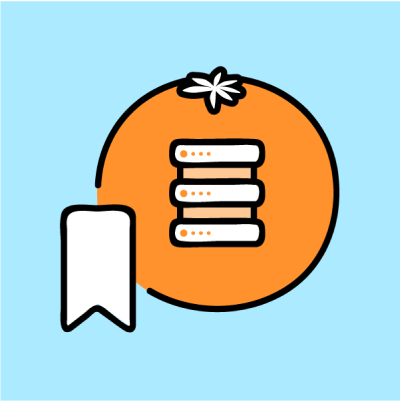
На базе нашего опыта и статей мы сделалем еще один полезный документ: руководство администратора по Linux/Unix системам. В документе мы описали самые частые сценарии повседневной работы администратора, с которыми встречались сами.
От Ubuntu до FreeBSD, от 10 команд, которые "убьют" твой сервер до 15 лучших дистрибутивов Linux, от установки RPM до принципов работы с CURL.
Получившееся руководство администратора по Linux/Unix можно получить по ссылке ниже:
Скачать

С помощью групповых политик можно устанавливать различные параметры, применяемые к компьютеру и пользователю. Рассмотрим Предпочтение групповой политики "Ярлыки". С помощью этого предпочтения можно создать (удалить) или изменить (обновить) ярлык, установить клавиши быстрого вызова, изменить иконку ярлыка. Указать как должно быть открыто окно, т.е. в обычном размере или свернутым/развёрнутом на весь экран. Можно указать URL, путь к любому файлу или папке, общедоступному сетевому ресурсу, сделать ссылку на элемент панели управления. Удобство развертывания ярлыка через политики в том, что, если пользователь удалит ярлык, ему достаточно будет сделать "Выход из системы" или перезагрузить компьютер, и ярлык вновь появится. Если приложение "переедет" на другой сервер, то достаточно будет изменить путь в политике и все. Тем самым снижается нагрузка на первую-вторую линию службы технической поддержки.
>
Рассмотрим пример создания ярлыка Панели управления на рабочий стол. Для этого нужно запустить оснастку Group Policy Management, это можно сделать на контроллере домена, либо на компьютере с установленными оснастками управления (GPMC). Запустить оснастку можно несколькими способами: через меню "Пуск" открыв AdministrativeTools -> GroupPolicyManagement. Из "ServerManager" выбрав в меню Tools-> GroupPolicyManagement или через "Выполнить" (Win+R) набрав gpmc.msc
В открытой консоли GPMC развернем узел Domain. Затем правой кнопкой мыши и выберем Create a GPO in this domain, and Link it here.
В открывшемся окне задайте имя политики, желательно называть ее так, чтобы сразу было понятно, что она делает.
В правой части окна можно увидеть различные параметры данной политики. К какой OU прилинкована, используются ли фильтры безопасности, можно посмотреть, не открывая саму политику какие в ней выполнены настройки и каким пользователям или группам безопасности можно редактировать ее.
Редактирование политики происходит нажатием правой кнопки мыши и выбора Edit.
Создадим ярлык Панели управления на Рабочем столе. Для этого в редакторе политики раскроем User Configuration -> Preferences -> Windows Settings -> Shortcuts. Правой кнопкой мыши на Shortcuts -> New -> Shortcut.
В Свойствах нового ярлыка из возможных действий укажем Create, дадим понятное имя, ниже выберем ShellObject и Location Desktop. Через Обзор укажем Target object Control Panel.
Также можно указывать и другие места для создания ярлыка, доступно 15 расположений, можно установить ярлык сразу для всех пользователей. Если делать ярлык на программу, нужно будет выбрать Объект файловой системы (FileSystemObject), в этом случае появится дополнительное поле Arguments, в него прописываются параметры, которые будут использоваться при открытии созданного ярлыка. Для того, чтобы добавить Быстрый запуск с помощью сочетаний клавиш Ctrl+Alt, просто нажмите на эту клавишу. При наведении мышки на ярлык можно установить подсказку. Поле, отвечающее за это, называется Comment. Просто введите свой текст в это поле.
Вкладка Common содержит в себе общие параметры элемента и различные типы запуска, к примеру, можно "Применить один раз и больше не применять повторно". Кнопка Targeting позволяет устанавливать условия, при которых политика должна будет примениться и активируется при установке соответствующей галочки Item-leveltargeting.
Выполним команду gpupdate и увидим, что на Рабочем столе появился ярлык на Панель управления.
В этой статье рассмотрели создание ярлыка используя средства групповых политик.
